Entsperren Sie die Apple ID, entfernen Sie das Bildschirmkennwort und umgehen Sie die Screem-Zeit.
- Entsperren Sie die Apple ID
- ICloud-Aktivierungssperre umgehen
- Doulci iCloud-Entsperrungstool
- Fabrik Entsperren Sie das iPhone
- IPhone Passcode umgehen
- IPhone Passcode zurücksetzen
- Entsperren Sie die Apple ID
- Schalte das iPhone 8 / 8Plus frei
- Entfernen der iCloud-Sperre
- iCloud-Entsperrung Deluxe
- iPhone Lock Screen
- IPad entsperren
- Schalte das iPhone SE frei
- Schalte das iPhone von Tmobile frei
- Entfernen Sie das Apple ID-Passwort
3 Tipps für iPhone Locked Connect to iTunes
 aktualisiert von Lisa Ou / 07 2021:16
aktualisiert von Lisa Ou / 07 2021:16Das iPhone ist gesperrt und auf dem Bildschirm wird eine Meldung angezeigt, die besagt, dass iPhone ist deaktiviert Mit iTunes verbinden?
Wenn du siehst iPhone gesperrt Verbindung zu iTunes herstellen, müssen Sie Ihr iPhone mit dem Computer verbinden und iTunes verwenden, um das Problem zu beheben. Was ist, wenn Sie keinen Computer in der Nähe haben? In diesem Beitrag werden 3 effektive Möglichkeiten beschrieben, um mit der gesperrten iPhone-Verbindung mit iTunes-Situation umzugehen.
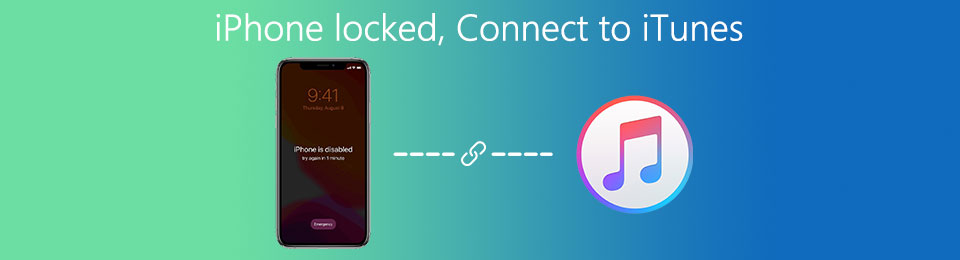

Führerliste
Teil 1. iPhone gesperrt mit iTunes verbinden
Wenn Sie den Passcode für die iPhone-Bildschirmsperre zu oft falsch eingeben, wird der Apple-Sicherheitsdienst Sie für kurze Zeit von weiteren Vorgängen sperren. Sie können eine Meldung sehen, die dazu auffordert iPhone ist deaktiviert, versuche es in X Minuten noch einmal. Wenn Sie immer wieder falsche Passcodes eingeben, wird das iPhone gesperrt und deaktiviert. Sie müssen es zum Entsperren mit iTunes verbinden. In diesem Fall werden Sie aufgefordert, iPhone ist deaktiviert Mit iTunes verbinden.
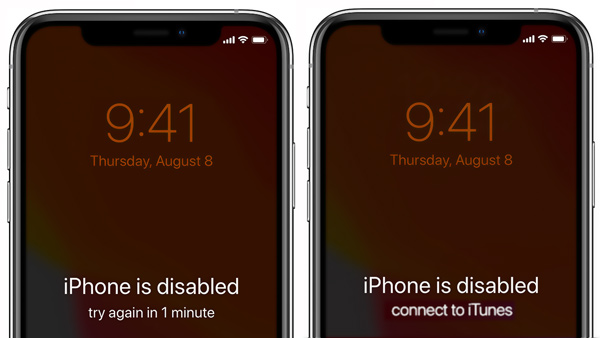
Zuerst sollten Sie Ihr iPhone mit iTunes verbinden, um das iOS-Gerät entsprechend der Aufforderung zu entsperren. Stellen Sie sicher, dass iTunes auf Ihrem Computer installiert ist und Sie die neueste Version verwenden. Dann können Sie die folgenden Schritte ausführen, um das deaktivierte iPhone zu entsperren.
Schritt 1Wenn du dich ansiehst iPhone gesperrt Verbindung zu iTunes herstellen sollten Sie das iPhone mit einem Computer verbinden und iTunes starten. In Anbetracht dessen, dass Sie dieses deaktivierte iPhone nicht entsperren können, sollten Sie iPhone in den Wiederherstellungsmodus versetzen.

Schritt 2iTunes erkennt, dass Ihr iPhone in Schwierigkeiten ist und sich im Wiederherstellungsmodus befindet. Ihr iPhone muss aktualisiert oder wiederhergestellt werden, um das Problem zu lösen. Sie haben 2 Möglichkeiten, Aktualisierung und Wiederherstellen.

Schritt 3Sie können versuchen, die Wiederherstellen Option zum Entsperren Ihres deaktivierten iPhones. Nach der Wiederherstellung werden alle vorherigen Daten und Einstellungen auf diesem iOS-Gerät gelöscht. Du musst verschiedene iOS-Daten wiederherstellen über iCloud oder iTunes.
FoneLab Hilft beim Entsperren des iPhone-Bildschirms. Entfernt die Apple ID oder das Kennwort. Entfernen Sie die Bildschirmzeit oder den Einschränkungspasscode in Sekunden.
- Hilft Ihnen, den iPhone-Bildschirm zu entsperren.
- Entfernt die Apple ID oder ihr Passwort.
- Entfernen Sie die Bildschirmzeit oder den Einschränkungspasscode in Sekunden.
Teil 2. Beste Möglichkeit, das iPhone zu reparieren, wenn die Verbindung zu iTunes deaktiviert / gesperrt ist
Wenn Sie sehen, die iPhone ist deaktiviert Mit iTunes verbinden Nachricht auf Ihrem iPhone-Bildschirm und Sie sind dauerhaft gesperrt. Neben der Verbindung des iPhone mit iTunes können Sie sich auch auf ein professionelles Tool verlassen, um Ihr deaktiviertes iPhone zu entsperren. Hier empfehlen wir dringend die Mächtigen iOS-Entsperrer damit Sie das iPhone ohne iTunes und den ursprünglichen Passcode für die Bildschirmsperre entsperren können.
Schritt 1Doppelklicken Sie oben auf die Download-Schaltfläche und befolgen Sie die Anweisungen, um diese iPhone-Entsperrungssoftware kostenlos auf Ihrem Computer zu installieren und auszuführen. Wenn Sie es eingeben, können Sie 3 dort angebotene Funktionen sehen, Passcode löschen, Apple ID entfernen und Bildschirmzeit.

Schritt 2Verwenden Sie das Passcode löschen Funktion zum Löschen Ihres vergessenen iPhone-Passworts. Verbinden Sie Ihr iPhone über ein USB-Kabel mit dem Computer. Nachdem iOS Unlocker Ihr iPhone erkannt hat, werden einige grundlegende Informationen darüber angezeigt. Überprüfen Sie diese Informationen und klicken Sie dann auf Startseite .

Schritt 3Dieser iPhone-Entsperrer beginnt mit dem Herunterladen eines Firmware-Pakets für die deaktivierte iPhone-Entsperrung. Wenn du das siehst Erfolgreich heruntergeladen Nachricht können Sie einfach auf die öffne es um das iPhone zu entsperren.

Schritt 4Im nächsten Bestätigung entsperren Schnittstelle, müssen Sie eingeben 0000. Dann klicken Sie auf die öffne es Taste, um Ihr iPhone mit Leichtigkeit zu entsperren.

Teil 3. iPhone entsperren, wenn es heißt, ohne Computer mit iTunes verbinden
Wenn Sie keinen Computer in der Nähe haben oder Ihr iPhone von iTunes nicht erkannt wird, können Sie sich auch auf die Finde das iPhone Feature zu Werksreset iPhone und entsperren Sie es.
Schritt 1In Ihrem Webbrowser und gehen Sie zum offiziellen iCloud Seite? ˅. Wenn Sie keinen Computer in der Nähe haben, können Sie die iCloud-Website auf einem Mobiltelefon öffnen. Melden Sie sich bei Ihrem iCloud-Konto an und wählen Sie dann das Finde das iPhone .
Schritt 2Klicken Sie auf Kostenlos erhalten und dann auf Installieren. Alle Geräte und wählen Sie dann Ihr gesperrtes iPhone aus der Liste aus. Klicken Löschen Iphone um alles auf Ihrem gesperrten iPhone zu löschen, einschließlich des Passworts für die Bildschirmsperre. Sie müssen Ihre eingeben Apple-ID-Passcode um den Vorgang zu bestätigen.

Wenn der Vorgang abgeschlossen ist, können Sie das iPhone ohne Passwort entsperren. Sie können wieder darauf zugreifen, das iPhone einrichten und dann alle Arten von iOS-Dateien aus einer iCloud- oder iTunes-Sicherungsdatei wiederherstellen.
FoneLab Hilft beim Entsperren des iPhone-Bildschirms. Entfernt die Apple ID oder das Kennwort. Entfernen Sie die Bildschirmzeit oder den Einschränkungspasscode in Sekunden.
- Hilft Ihnen, den iPhone-Bildschirm zu entsperren.
- Entfernt die Apple ID oder ihr Passwort.
- Entfernen Sie die Bildschirmzeit oder den Einschränkungspasscode in Sekunden.
Teil 4. Häufig gestellte Fragen zu iPhone Locked Connect to iTunes
Frage 1. Kann ich ein gesperrtes iPhone mit Siri betreten?
Nein. Ohne einen Passcode für die rechte Bildschirmsperre, Touch ID oder Face ID können Sie ein iOS-Gerät wie iPhone oder iPad nicht entsperren. Siri kann Ihnen nicht helfen, die Bildschirmsperre auf Ihrem iPhone zu umgehen.
Frage 2. Was bedeutet, dass das iPhone deaktiviert ist, um eine Verbindung zu iTunes herzustellen?
Wenn Sie zu oft den falschen Passcode eingeben, hinterlässt Apple ein deaktiviertes iPhone. Um das iOS-Gerät vor einem möglichen Hacking-Versuch zu schützen, werden Sie derzeit aufgefordert, Ihr deaktiviertes iPhone mit iTunes zu verbinden.
Frage 3. Wie vermeide ich ein gesperrtes oder deaktiviertes iPhone?
Neben dem regulären 4-stelligen oder 6-stelligen Passcode können Sie Touch ID oder Face ID einstellen, damit Sie sich schnell identifizieren und das iPhone entsperren können. Um ein deaktiviertes iPhone zu vermeiden, können Sie Ihr iOS-Gerät mit Ihrem Finger oder Gesicht entsperren.
Zusammenfassung
iPhone gesperrt mit iTunes verbinden? Sie können 3 nützliche Tipps lernen, um mit der Situation umzugehen, dass Ihr iPhone deaktiviert ist, und Sie werden aufgefordert, es mit iTunes zu verbinden. Sie können Ihre bevorzugte Methode auswählen, um auf ein gesperrtes oder deaktiviertes iPhone zuzugreifen.
FoneLab Hilft beim Entsperren des iPhone-Bildschirms. Entfernt die Apple ID oder das Kennwort. Entfernen Sie die Bildschirmzeit oder den Einschränkungspasscode in Sekunden.
- Hilft Ihnen, den iPhone-Bildschirm zu entsperren.
- Entfernt die Apple ID oder ihr Passwort.
- Entfernen Sie die Bildschirmzeit oder den Einschränkungspasscode in Sekunden.
